Când configurați un sistem de operare nou, este obișnuit să întâlniți drivere lipsă. ferestre din de obicei instalează drivere generice pentru ca sistemul să funcționeze, dar anumite drivere pot lipsi din diverse motive. Un driver care lipsește frecvent este driverul audio. De aceea, suntem aici pentru a vă ghida unde să descărcați Realtek Audio Driver pentru Windows 11.
În primul rând, este esențial să identificați care driver este necesar pentru a ajuta sistemul de operare să utilizeze în mod corespunzător componenta hardware specifică. Windows, în ciuda capacităților sale, are adesea nevoie de asistență pentru a înțelege cum să interacționeze cu diferite elemente ale computerului.
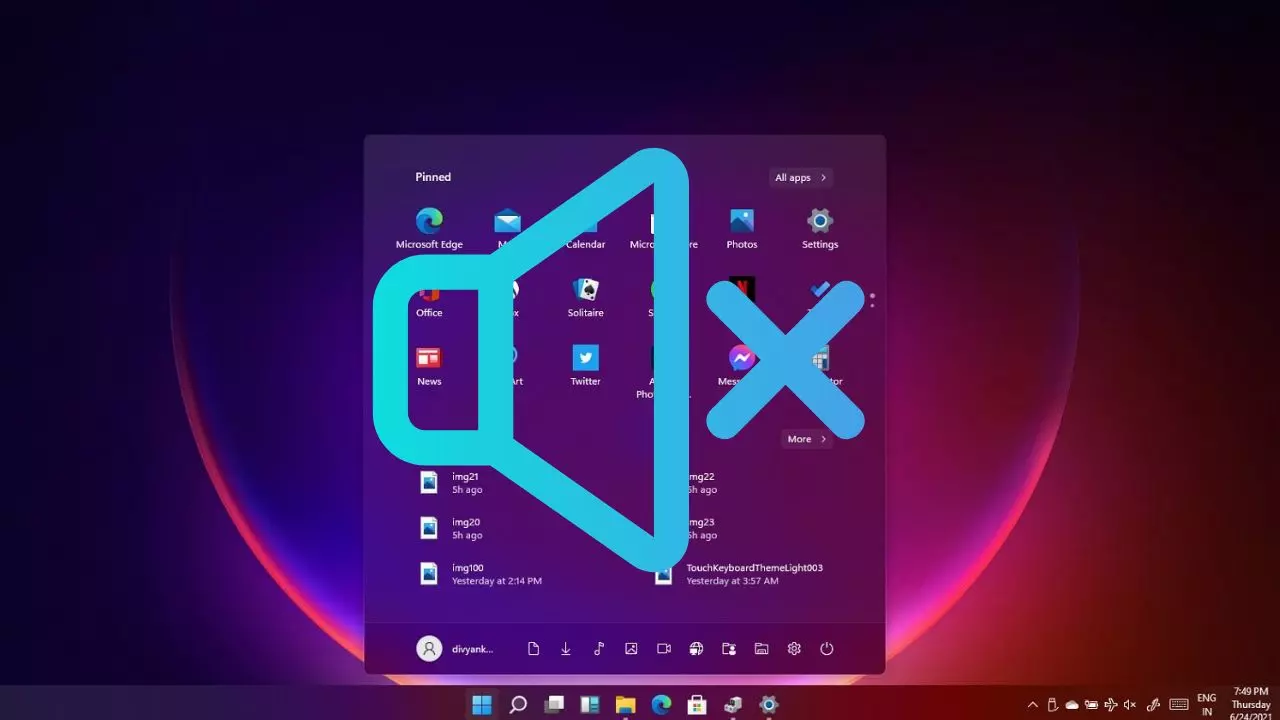
De obicei, Windows vine cu drivere generice pentru funcționalitatea de bază. Cu toate acestea, acestea pot fi ocazional dezinstalate din cauza problemelor de compatibilitate. Această incompatibilitate apare adesea deoarece componenta este mai nouă decât suportă driverul generic.
Remedierea acestei probleme este simplă
Driverele audio sunt cunoscute pentru că provoacă dureri de cap. Acest lucru se datorează în primul rând pentru că anumite cipuri de sunet nu sunt acceptate de „driverul universal”. Deși nu ar trebui să fie cazul, este adesea. Cu toate acestea, nu trebuie să vă faceți griji, deoarece puteți descărca și instala cu ușurință driverul lipsă.
Vom sublinia două metode simple de a localiza și descărca driverul audio Realtek pentru Windows 11. O puteți alege pe cea care vi se potrivește cel mai bine.
Folosind Catalogul de drivere Microsoft:
Ascuns pe Microsoft site-ul web, există o comoară de șoferi. Aici, puteți găsi drivere de la versiuni vechi până la cele mai recente, toate disponibile pentru descărcare și instalare.
Mai exact, ne referim la Actualizarea catalogului Microsoft. Acesta găzduiește o colecție extinsă de drivere compatibile cu diferite sisteme de operare Windows, inclusiv versiuni care datează din 2004. Acest lucru poate fi deosebit de util pentru cei cu computere „învechite” pentru care găsirea driverelor poate fi o provocare.
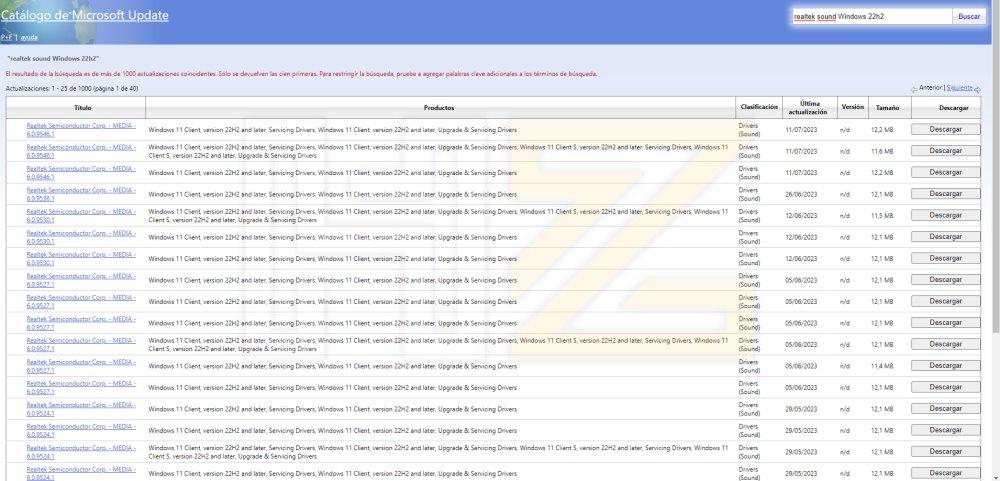
Iată cum se utilizează:
- Vizitați Actualizare catalog Microsoft site-ul web.
- Efectuați o căutare precisă. De exemplu, introducerea „Sunet Realtek” va produce o listă de drivere care se întinde din 2004 până în 2020, excluzând cele mai recente versiuni.
- Pentru a îmbunătăți rezultatele căutării, fiți mai precis specificând versiunea sistemului de operare. Pentru Windows 11, cea mai recentă versiune este 22H2, așa că ați putea căuta „Realtek sound Windows 22H2”. Alternativ, puteți căuta o anumită generație, cum ar fi „Realtek sound Windows 10”, pentru a găsi drivere pentru acel sistem de operare.
- Site-ul web comandă în mod convenabil driverele de la cel mai recent la cel mai vechi, afișează versiunile acestora și vă permite să le descărcați direct.
Folosind software de la terți:
Dacă preferați o soluție fără probleme care scanează și actualizează toate driverele de pe computer, Driver Booster este o alegere excelentă. Acest instrument utilizat pe scară largă vă scanează sistemul, identifică driverele învechite și descarcă și instalează automat cele mai recente versiuni.
Iată cum se utilizează:
- Descărcați și instalați Driver Booster.
- Lansați software-ul și faceți clic pe butonul „Scanare”.
- După scanare, Driver Booster va afișa o listă de drivere învechite, inclusiv driverul audio Realtek dacă lipsește sau este învechit.
- Pur și simplu faceți clic pe butonul „Actualizați acum”, iar software-ul va descărca și instala driverele necesare.
- După instalare, reporniți computerul.
Driver Booster este o soluție ușor de utilizat și este deosebit de convenabilă pentru cei cu cunoștințe de bază de calculator, deoarece automatizează întregul proces.
Cu aceste metode la dispoziție, puteți rezolva rapid problemele lipsă sau învechite ale driverului audio Realtek pe Windows 11, asigurându-vă că sistemul dumneavoastră funcționează fără probleme.
